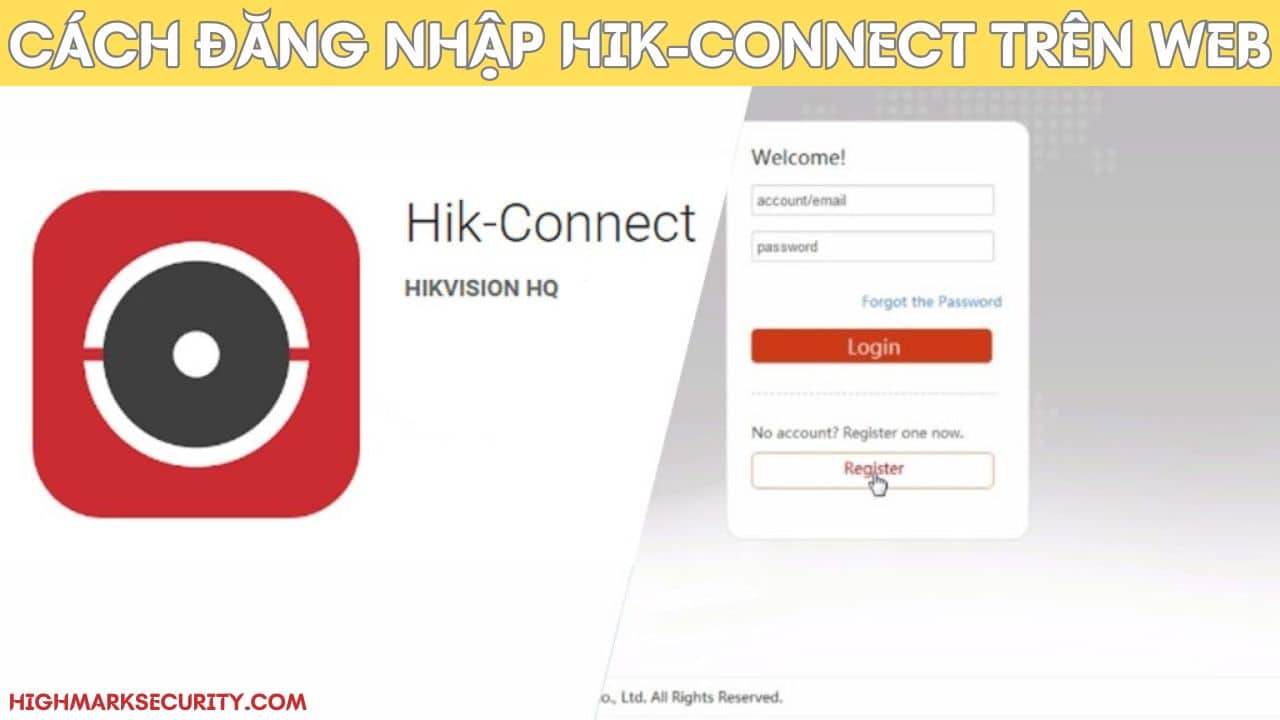Highmark Security hướng dẫn bạn cách đăng nhập Hik Connect ở trên web bằng các trình duyệt như IE, Chrome….đơn giản và nhanh nhất.
Ưu Điểm Đăng Nhập Camera Hikvision Xem Trên Trình Duyệt?
Có rất nhiều cách để đăng nhập và xem camera Hikvision như qua tivi, cài app ở trên điện thoại, máy tính hoặc xem trên các trình duyệt. Mỗi cách xem đều có một ưu điểm riêng. Bài viết hôm nay Highmark Security chia sẽ đến bạn những ưu điểm khi đăng nhập xem camera Hikvision ở trên trình duyệt.
- Tiện lợi và dễ sử dụng: Việc truy cập qua trình duyệt web giúp người dùng dễ dàng tiếp cận camera mà không cần phải cài đặt thêm phần mềm hoặc ứng dụng trên các thiết bị khác.
- Tương thích đa nền tảng: Trình duyệt web có sẵn trên nhiều loại thiết bị như máy tính, máy tính bảng và điện thoại di động, nên bạn có thể truy cập vào camera từ bất kỳ nơi nào có kết nối internet.
- Khả năng quản lý linh hoạt: Một số camera Hikvision có giao diện quản lý đầy đủ trên trình duyệt web, cho phép người dùng thực hiện các cài đặt, điều chỉnh cấu hình và quản lý camera một cách linh hoạt và thuận tiện.
- Bảo mật cao: Các trình duyệt web hiện đại thường được cập nhật đều đặn với các bản vá bảo mật, giúp bảo vệ thông tin cá nhân và hệ thống của bạn khi truy cập vào camera từ xa.
- Đăng nhập dễ dàng: Bạn có thể chia sẻ liên kết trực tiếp tới camera thông qua trình duyệt web mà không cần phải chia sẻ tài khoản hoặc thông tin đăng nhập, giúp việc chia sẻ hình ảnh và video từ camera trở nên dễ dàng hơn.
- Tính năng điều khiển từ xa: Bạn có thể điều khiển các tính năng của camera như xoay, zoom, và ghi hình từ xa thông qua trình duyệt web, giúp bạn có thể quản lý camera một cách linh hoạt ngay cả khi không có mặt tại hiện trường.
Xem thêm hướng dẫn 🌺 Cách Cài Đặt Camera Hikvision Trên Máy Tính 🌺

Các Trình Duyệt Hỗ Trợ Camera Hikvision Xem Trên Web
Tùy theo loại trình duyệt, bạn có thể cần cài đặt một số tiện ích hoặc plug-in để xem được camera. Bạn có thể xem camera Hikvision trên nhiều loại trình duyệt khác nhau như:
- Internet Explorer (Khuyến nghị nên dùng)
- Chrome
- Firefox
- Microsoft Edge
- CocCoc
👉 Hướng dẫn bạn cách xử lý một số lỗi thường gặp ở camera Hikvision bên dưới.
- Lỗi Camera Hikvision Ngoại Tuyến (Cách khắc phục)
- Đầu Ghi + Camera Hikvision Không Lưu Video (Cách xử lý)
- Bảng Mã Lỗi Camera Hikvision [Cách Fix]
- Cách Cài Đặt Thời Gian Cho Camera Hikvision [Bị Sai Giờ]
Cách Đăng Nhập Hik Connect Trên Web 2025
Highmark Security hướng dẫn bạn cách đăng nhập Hik-Connect trên web để xem camera Hikvision đơn giản như sau:
- Bước 1: Bạn mở trình duyệt Internet Explorer/Chrome lên sau đó truy cập địa chỉ web
https://www.hik-connect.com/views/login/index.html#/login. - Bước 2: Tiếp theo bạn nhập tài khoản Hik-Connect mà bạn đã đăng ký -> Nhấn đăng nhập để xem camera. Xem hướng dẫn 👉👉 2 Cách Đăng Ký Tài Khoản Hik Connect
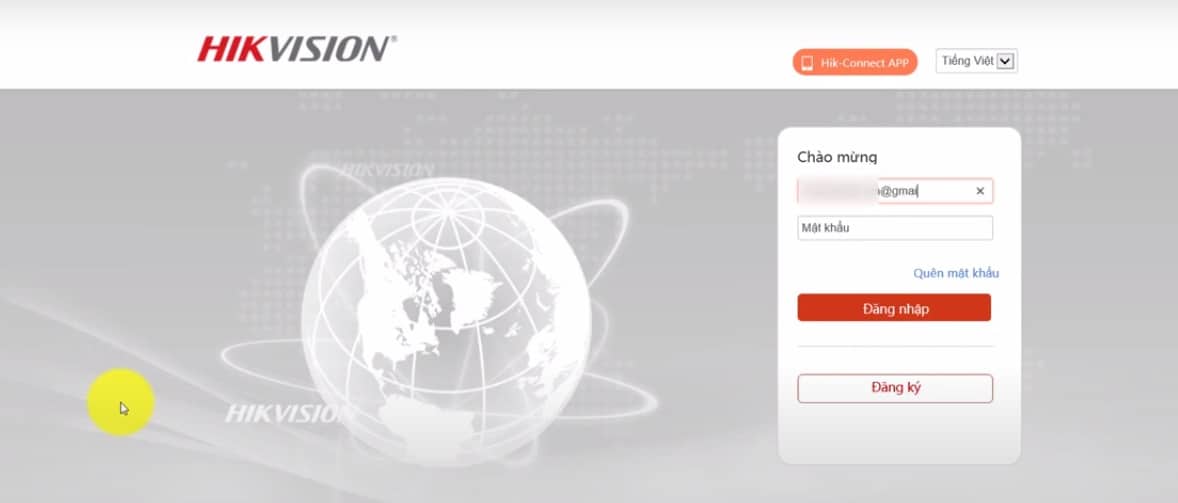
- Bước 3: Bên dưới là hình ảnh thực tế sau khi bạn đăng nhập thành công vào để xem camera
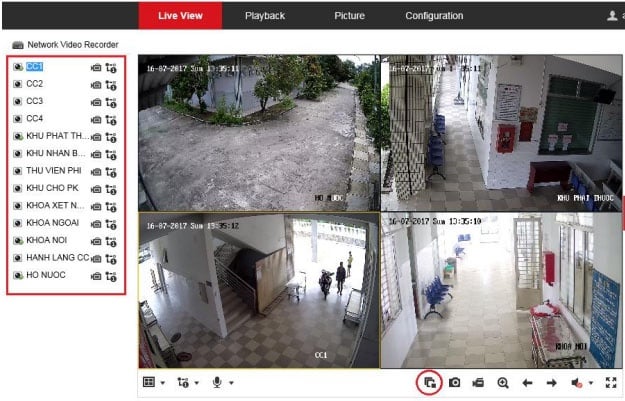
👉 Chia sẽ đến bạn một số cách sử dụng, cài đặt hữu ích về ứng dụng Hik-connect
- Cài Đặt Hik-Connect Trên Nhiều Điện Thoại
- Cách Đổi Mật Khẩu Camera Hik-Connect
- Cách Xem Lại Camera Hik-Connect
- Cách Cài Đặt Camera Hik-Connect Trên Điện Thoại
- Cách Chia Sẻ Camera Hik-Connect
- Phần Mềm Hik-Connect Bị Lỗi [Cách fix]
Cách Cài Plugin Xem Camera Hikvision
Trên một số trình duyệt khi bạn truy cập vào để xem camera thì sẽ yêu cầu bạn cài đặt Plugin mới xem được camera. Lúc này tùy vào từng trình duyệt bạn thao tác cài đặt. Xem ngay hướng dẫn chi tiết bên dưới.
Cách Cài Plugin Xem Camera Hikvision Trên Trình Duyệt Internet Explorer
- Bước 1: Sau khi bạn đăng nhập vào thì ở trên giao diện chính của màn hình bạn sẽ thấy dòng chữ “Nhấn vào đây để tải và cài đặt Plug-in. Đóng trình duyệt khi đang cài đặt pug-in” thì bạn hãy kích vào dòng chữ đó để tải về.
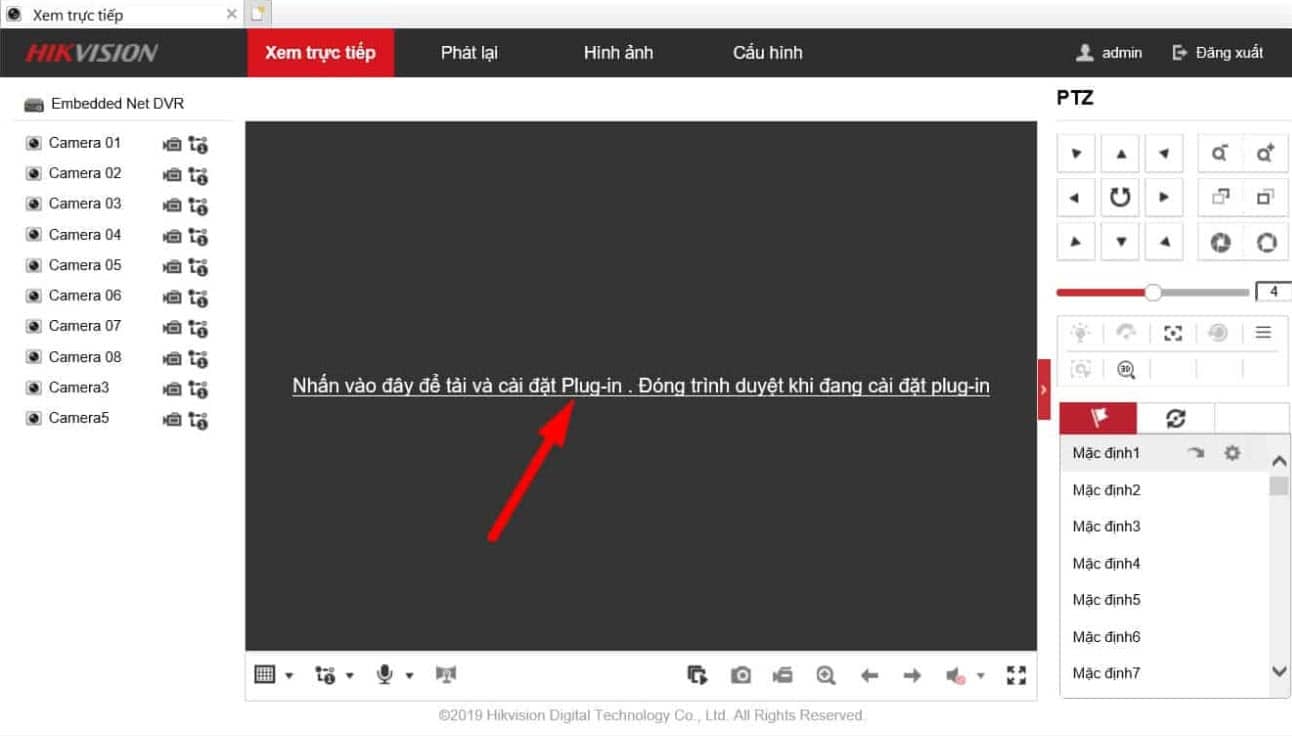
- Bước 2: Nhấn tải về xong thì bạn vào biểu tượng cài đặt ở góc phải màn hình trên trình duyệt -> Nhấn chọn Internet options
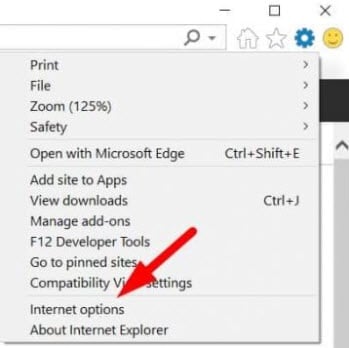
- Bước 3: Tiếp theo bạn truy cập vào phần Security -> Nhấn chọn Cusctom level…
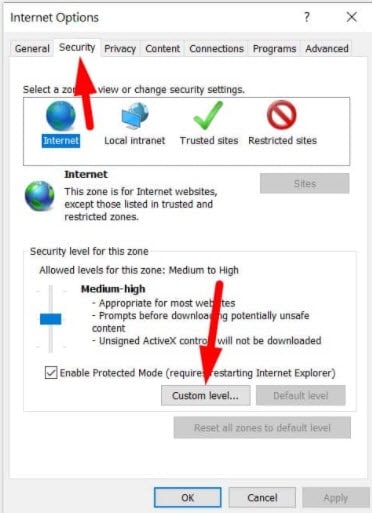
- Bước 4: Ở mục Download Sign Active X Control (not secure) bạn nhấn tích vào Enable.
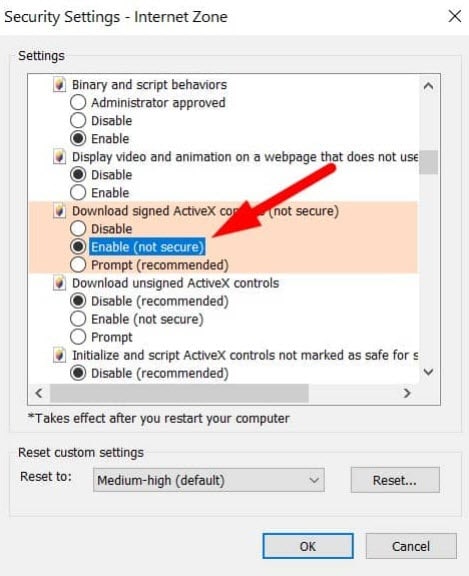
- Bước 5: Lúc này ở trên web bạn sẽ nhìn thấy dòng chữ This website wants to run ….. thì hãy kích vào -> Nhấn chọn Run Add-on All websites
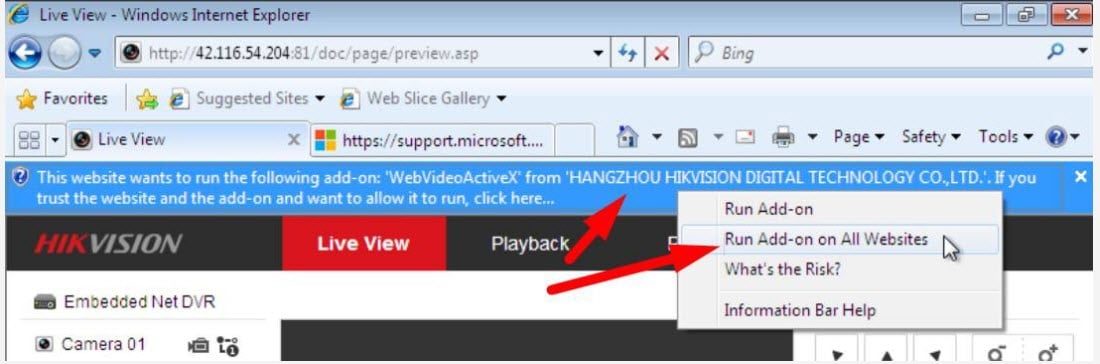
- Bước 6: Bạn nhấn Run để chạy
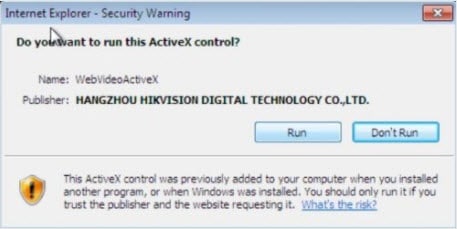
- Bước 7: Bạn nhấn F5 để chạy lại, lúc này bạn sẽ xem được camera
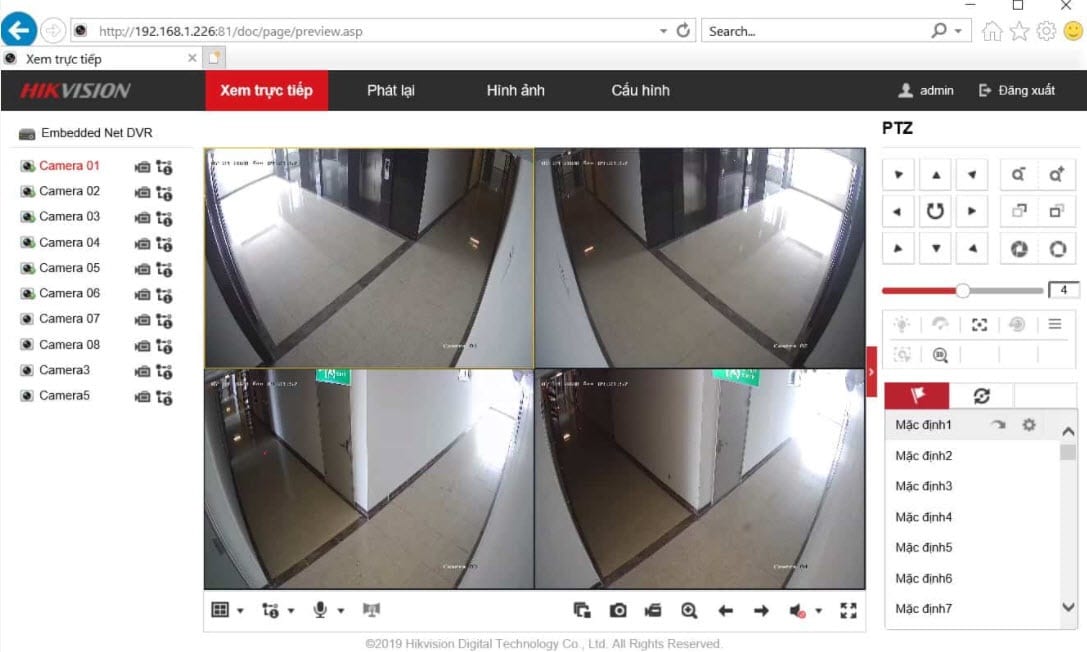
Cách Cài Plugin Xem Camera Hikvision Trên Trình Duyệt Google Chrome
- Bước 1: Sau khi bạn đăng nhập vào ứng dụng thì nhấn chọn “Please click here to download and install the plug-in Close the browser when install the Plug-in” => Nhấn chọn Save => Chọn tiếp Run -> Nhấn Run => Cài đặt xong thì bạn chọn Fisnish.
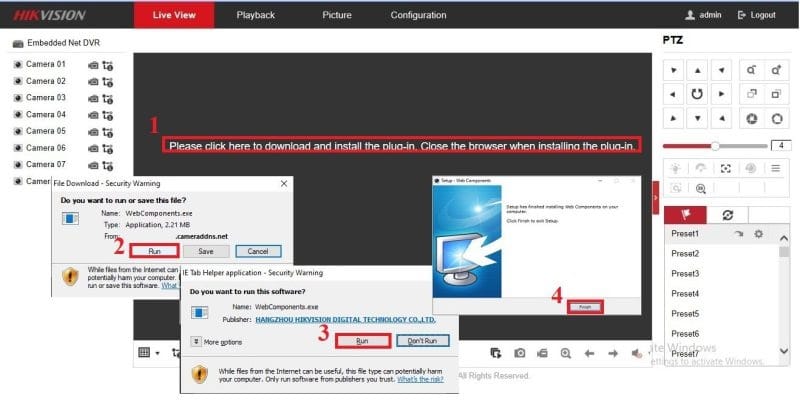
- Bước 2: Sau khi chạy hoàn tất thì bạn nhấn F5 để khởi động lại.
Tiết lộ bạn 💌 Clip Hack Camera Gái Xinh 💌 [Full HD]

Cách Đăng Nhập Camera Hikvision Trên Web
Ngoài cách đặng nhập xem camera Hikvision trên web bằng Hik-connect thì bạn cũng có thể đăng nhập bằng tên miền của camera bạn nhé. Bạn có thể đăng nhập bằng tên miền trên trình duyệt Microsoft Edge bằng cách như sau:
- Bước 1: Bạn mở trình duyệt Microsoft Edge ở trên máy tính lên sau đó truy cập vào phần cài đặt -> Chọn mục Trình duyệt mặc định -> Nhấn cho phép tải trang trong chế độ Internet Explorer -> Nhấn chọn Khởi động lại trình duyệt.
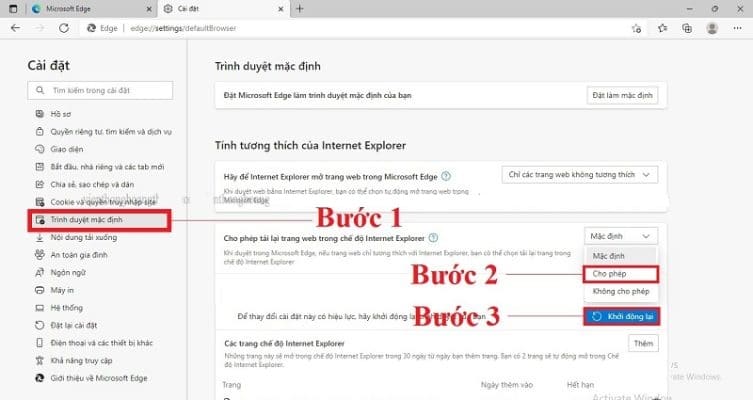
- Bước 2: Vào menu và chọn phần cài đặt để tiến hành cài đặt
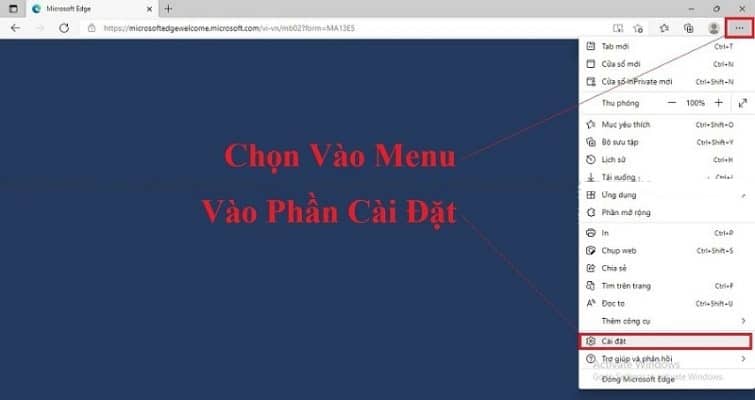
- Bước 3: Tiếp theo bạn nhập tên miền đã đăng ký lên trình duyệt -> Nhấn chuột phải vào Tab đó và Chọn tiếp tải lại tab trong chế độ internet explorer -> Lưu ý bạn nhớ chọn mở trang trong chế độ internet explorer lần tới => Nhấn Hoàn Tất.
- Xem hướng dẫn cách cài đặt tên miền của Hikvision 👉👉 Hướng dẫn CÀI ĐẶT ĐẦU GHI Hikvision xem qua MẠNG
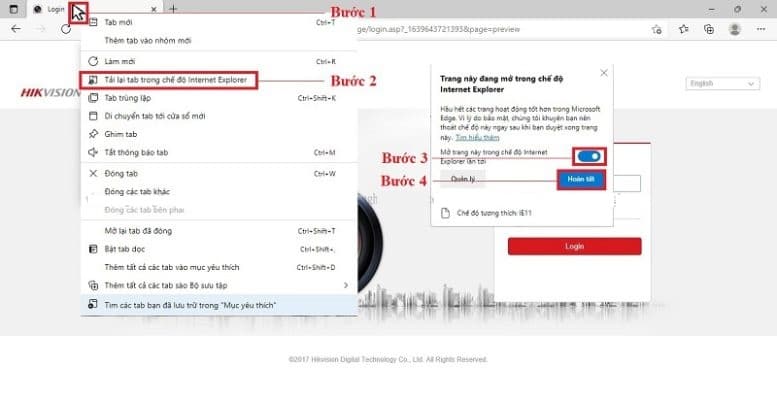
- Bước 4: Bạn tiến hành cài đặt Plugin -> Chọn Finish và mở lại trình duyệt để xem camera
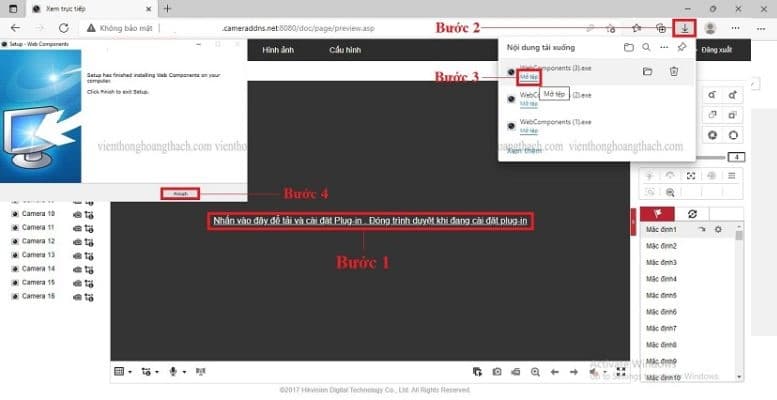
Hướng dẫn bạn 🌻 Cách Đổi Mật Khẩu Đầu Ghi Hikvision 🌻 (Mới Nhất)

Đăng Nhập Đầu Ghi Hikvision Trên Web
Highmark Mark Security chia sẽ đến bạn cách đăng nhập camera Hikvision trên web bằng địa chỉ IP mặc định của đầu ghi như sau:
- Bước 1: Bạn mở một trình duyệt bất kỳ sau đó nhập địa chỉ IP mặc định và port của đầu ghi Hikvision ví dụ: http://192.168.1.6:81 hoặc bạn xem ngay tại 👉👉 IP Mặc Định Camera
- Bước 2: Bạn nhập tài khoản, mật khẩu của đầu ghi vào -> Nhấn đăng nhập
- Bước 3: Tiếp theo bạn nhấn vào dòng chữ ở giữa màn hình để cài Plug-in → Bấm “Run” 2 lần → bạn chờ cài đặt → Bấm “Finish” (bước này áp dụng với trường hợp chưa cài đặt Plug-in)
- Bước 4: Bạn nhấn chọn Play để xem camera trực tiếp.
Tham khảo thêm 🌺 Cách Reset Đầu Ghi Hikvision 🌺

Cách Xem Camera Hikvision Trên Chrome
Tiếp theo, Highmark Security hướng dẫn bạn cách camera Hikvision trên trình duyệt Chrome nhanh nhất chỉ với vài thao tác đơn giản.
Khi bạn xem camera Hikvision trên trình duyệt Chrome thì sẽ có 3 trường hợp xảy ra như sau:
- 👉 Trường hợp 1: Bạn xem được ngay mà không cần phải cài đặt gì
- 👉 Trường hợp 2: Yêu cầu cài đặt Plugin, nếu gặp trường hợp này thì bạn làm theo hướng dẫn ở trên mà Highmark Security đã chia sẽ. Nếu đã cài đặt Plygin nhưng vẫn không xem được thì bạn xem hướng dẫn phần bên dưới của bài viết này.
- 👉 Trường hợp 3: Thông báo không hỗ trợ trình duyệt của bạn.
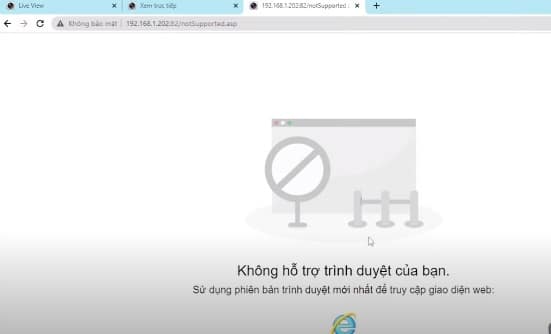
Xem ngay hướng dẫn cách fix lỗi đã cài đặt plugin những vẫn không xem được hoặc không hỗ trợ.
- Bước 1: Bạn mở ứng dụng Chrome và mở một tab mới -> Nhấn vào biểu tượng 3 chấm ở góc phải màn hình -> Nhấn công cụ khác -> Nhấn chọn tiện ích mở rộng
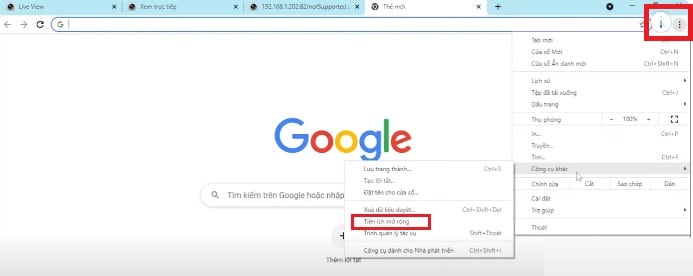
- Bước 2: Bấm vào biểu tượng có 3 dấu gạch ngang ở góc trái màn hình có chữ tiện ích
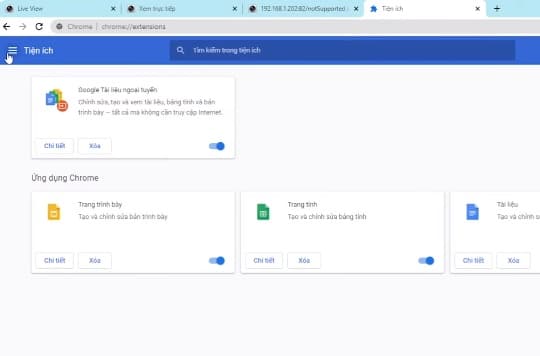
- Bước 3: Bạn nhấn chọn mở cửa hàng Chrome trực tuyến
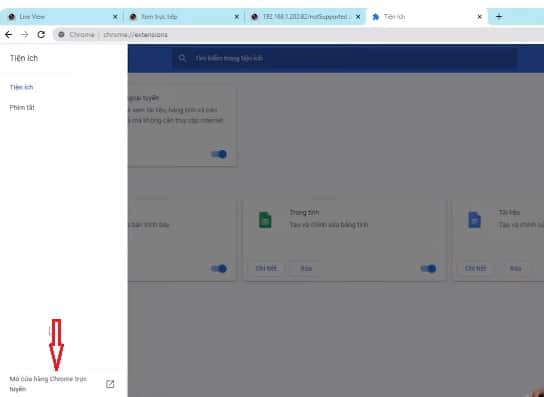
- Bước 4: Trong mục tìm kiếm của cửa hàng bạn seach IE TAB sau đó
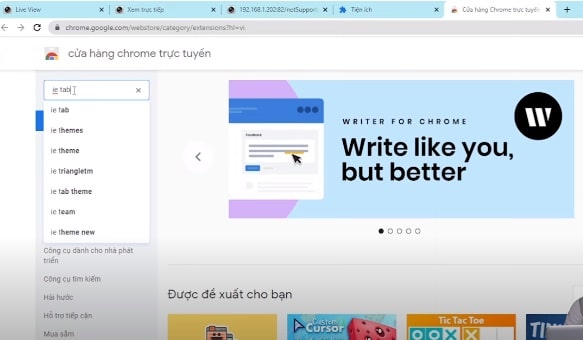
- Bước 5: Nhấn vào thêm vào Chrome và đợi nó tự động cài đặt
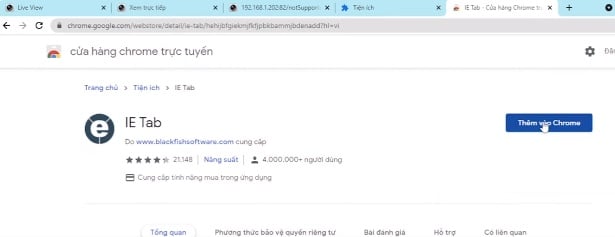
- Bước 6: Sau khi cài đặt thành công thì bạn thấy có icon màu đen ở góc phải của màn hình -> Nhấn vào icon đó -> Nhấn chọn IE Tab
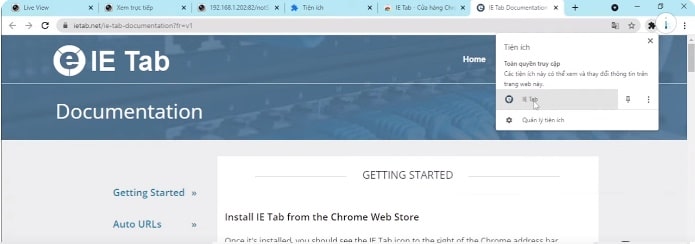
- Bước 7: Khi kích vào thì nó sẽ tự động mở ra một thanh địa chỉ mới, lúc này bạn chỉ cần nhập địa chỉ IP/Tên miền của camera vào -> Nhập tài khoản xem camera -> Nhấn đăng nhập để hoàn tất.
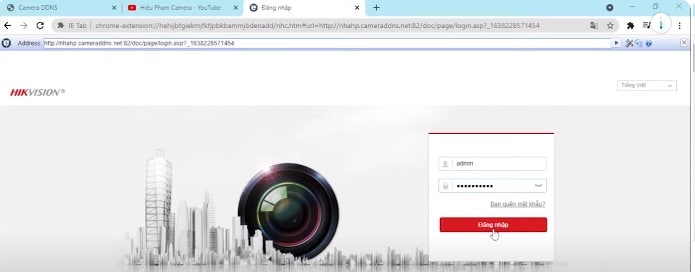
Quà tặng mới nhất từ Highmark Security 👉 Thẻ Cào Miễn Phí Hôm Nay {Nhận thẻ 100k, 200k, 500k}

Cách Xem Camera Hikvision Trên Web
Để xem camera Hikvision trên web thì bạn có thể xem bằng những cách mà Highmark Security chia sẽ ở trên. Ngoài ra, bạn cũng có thể xem thêm video hướng dẫn chi tiết ở bên dưới nếu chưa rõ.
Không Xem Được Camera Hikvision Trên Web
Việc không xem được camera Hikvision trên web từ xa hay xem nội bộ có rất nhiều nguyên nhân chẳng hạn như:
- Đầu ghi chưa được cấp mạng hoặc cấp nguồn. Lúc này bạn chỉ cần cắm dây mạng, dây điện cho đầu thu là được
- Mạng truy cập để xem nội bộ khác mạng cấp cho camera. Với lỗi này thì bạn chỉ cần đổi mạng cùng với mạng cấp camera là bạn có thể truy cập được.
- Lỗi cài đặt, phần mềm
Hướng dẫn cách khắc phục ❣️ Mã Lỗi Camera Hikvision ❣️ [Chi Tiết Từng Lỗi]

Liên Hệ Hỗ Trợ Hướng Dẫn Cách Đăng Nhập Camera Hikvision Trên Web
Với những hướng dẫn chi tiết về cách đăng nhập xem camera Hikvision ở trên web mà Highmark Security chia sẽ ở trên, nếu bạn vẫn chưa đăng nhập được thì hãy liên hệ đến với chúng tôi để được hỗ trợ miễn phí.